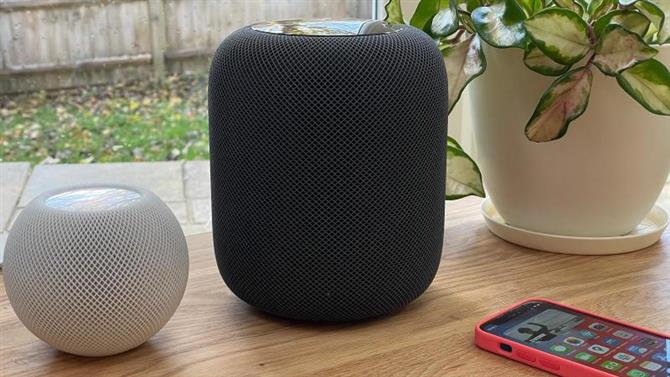AirPods to świetny sposób na cieszenie się muzyką, podcastami, audiobookami, a nawet rozmowami telefonicznymi, bez konieczności używania rąk i unikania zaplątania się w przewody.
Jednak bez kabla oznacza to, że jest mniej miejsc na umieszczenie przycisków, co może być mylące, jeśli chcesz zwiększyć głośność wydobywającą się ze słuchawek Apple. Możesz również być ograniczony do maksymalnej głośności, która ma na celu ochronę słuchu, ale zamiast tego ogranicza Twoją zdolność do słuchania wybranych mediów.
Oto kilka wskazówek, jak zwiększyć głośność w AirPods.
Podgłośnij
Jeśli jesteś nowy w AirPods, może nie być od razu oczywiste, w jaki sposób zwiększysz poziom dźwięku, którego słuchasz. Nie ma przycisków głośności ani elementów sterujących gestami, które zmienią poziomy, ale masz kilka różnych opcji.
Użyj swojego iPhone’a
Najprostszą metodą jest po prostu użycie przycisków zwiększania i zmniejszania głośności na iPhonie (lub iPadzie, iPodzie lub Macu, jeśli tego właśnie używasz). Spowoduje to automatyczne dostosowanie głośności słuchawek AirPods, jeśli wysyłasz do nich dźwięk.
Użyj Siri
Inna trasa prowadzi przez Siri. Po prostu powiedz „Hej Siri”, a gdy zwrócisz na to uwagę, nakaż mu zwiększenie głośności. Jeśli masz AirPods pierwszej generacji, dostęp do Siri można uzyskać, dwukrotnie dotykając dowolnego AirPod, a następnie możesz złożyć wniosek.
Użyj zegarka Apple Watch
Jedną z najprostszych, ale najlepszych funkcji Apple Watch jest to, że możesz szybko zmienić poziomy głośności w słuchawkach, obracając pokrętło Digital Crown. Upewnij się tylko, że aplikacja odtwarzająca dźwięk jest w tym czasie otwarta na zegarku.
Sprawdź limity głośności
Innym powodem, dla którego możesz odczuwać mniejszą głośność, niż się spodziewałeś, jest to, że możesz mieć włączone zabezpieczenie słuchawek. Jest to ustawienie systemowe, które ma chronić Twoje uszy przed głośnymi dźwiękami.
Chociaż fajnie jest mieć ulubione utwory w uszach, należy pamiętać, że uszkodzenie słuchu jest rzeczą łatwą do osiągnięcia, a szum w uszach (lub ciągłe dzwonienie w uszach) nie jest czymś, czego chcesz do końca życia.
Jeśli jednak chcesz podkręcić dźwięki, przejdź do Ustawienia > Dźwięki i haptyka > Bezpieczeństwo słuchawek następnie upewnij się, że funkcja Redukcja głośnych dźwięków jest wyłączona.
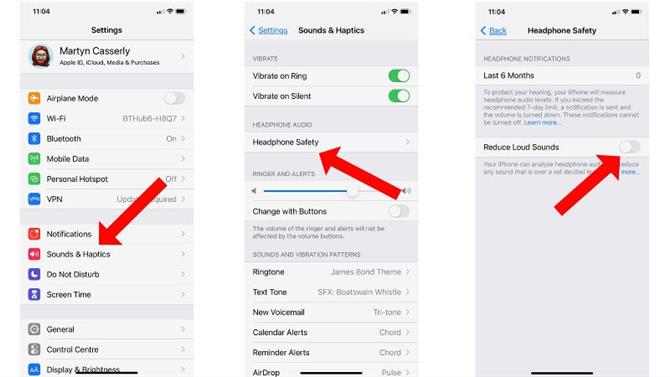
Spróbuj zaktualizować lub zresetować AirPods
Jeśli nadal masz problemy z głośnością w AirPods, warto je zaktualizować lub przywrócić do ustawień fabrycznych, aby sprawdzić, czy do konfiguracji wkradł się błąd.
Możesz przeczytać nasze przewodniki krok po kroku pokazujące, jak zaktualizować AirPods, jak zresetować AirPods i jak zresetować AirPods Max do ustawień fabrycznych.
Skontaktuj się z obsługą klienta Apple
Po zbadaniu wszystkich powyższych opcji, jeśli Twoje słuchawki AirPods nadal nie działają poprawnie, zalecamy skontaktowanie się z obsługą klienta Apple i zarezerwowanie wizyty w sklepie Apple Store, aby rzucić okiem inżynierowi. Mamy nadzieję, że szybko zdiagnozują problem i ponownie sprawią, że AirPods będą w pełni funkcjonalne.
Przeczytaj, jak umówić się na spotkanie w barze Genius w sklepie Apple Store, aby dowiedzieć się, co musisz zrobić.